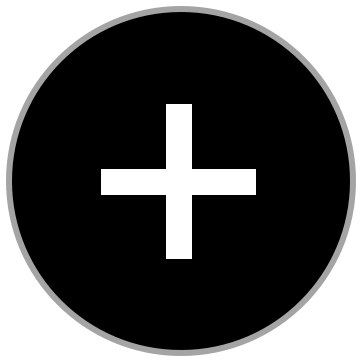Ubuntu hjemmeserver
Del 3: Del filer
Slik deler du filer fra din Ubuntu hjemmeserver.
Nå som vi har et ordentlig skrivebord å forholde oss til blir det straks enklere å tilpasse serveren slik vi vil ha den. La oss starte med å få delt filene våre over nettverket. Da kan vi få tilgang til å skrive og lese filer via Windows Utforskeren på de andre PC-ene i nettverket, noe som for mange er en bedre løsning enn å bruke programmer som WinSCP. Logg først inn på serveren din med brukernavn og passord om du ikke har gjort det allerede.
1.Først må vi installere et lite program som kan hjelpe deg med å sette opp delte mapper.
For å gjøre det klikker du på «Applications» øverst til venstre og klikker på «Legg til / fjern».
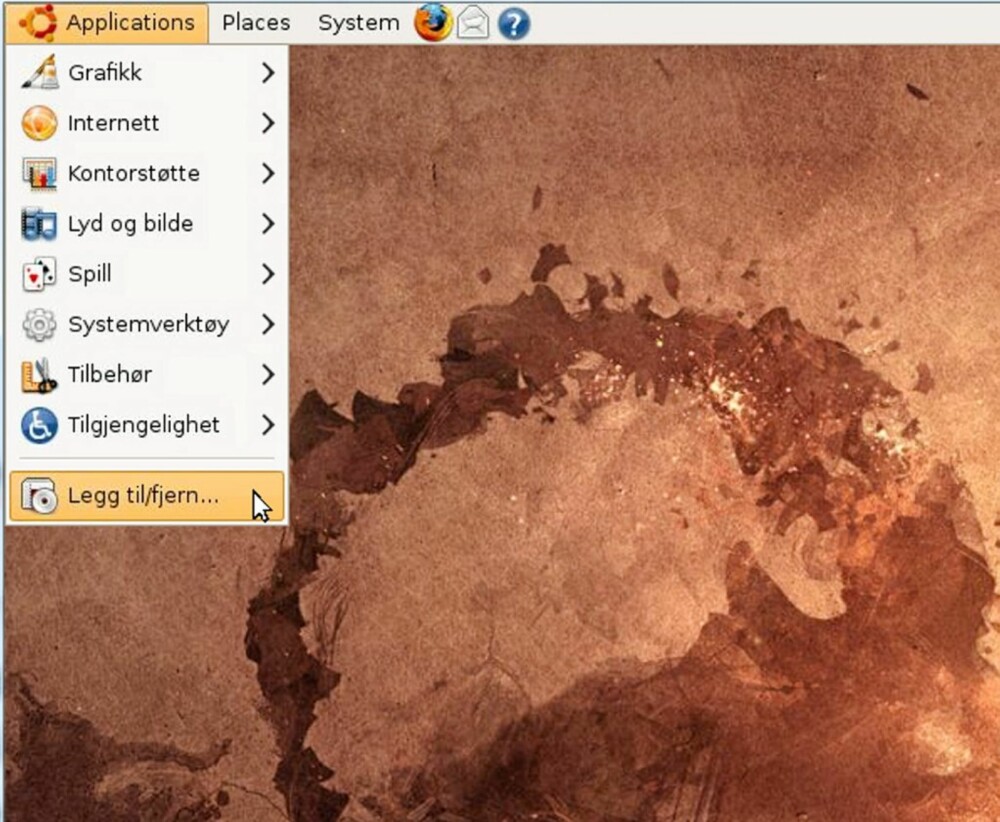
2.På nedtrekksmenyen øverst velger du «All available applications» og skriver «samba» i søkefeltet øverst til høyre.
3.Det første treffet du får skal ganske enkelt hete Samba (let litt nedover listen om denne ikke står øverst). Merk av i boksen ved siden av og klikk på «Apply Changes» nederst til høyre.
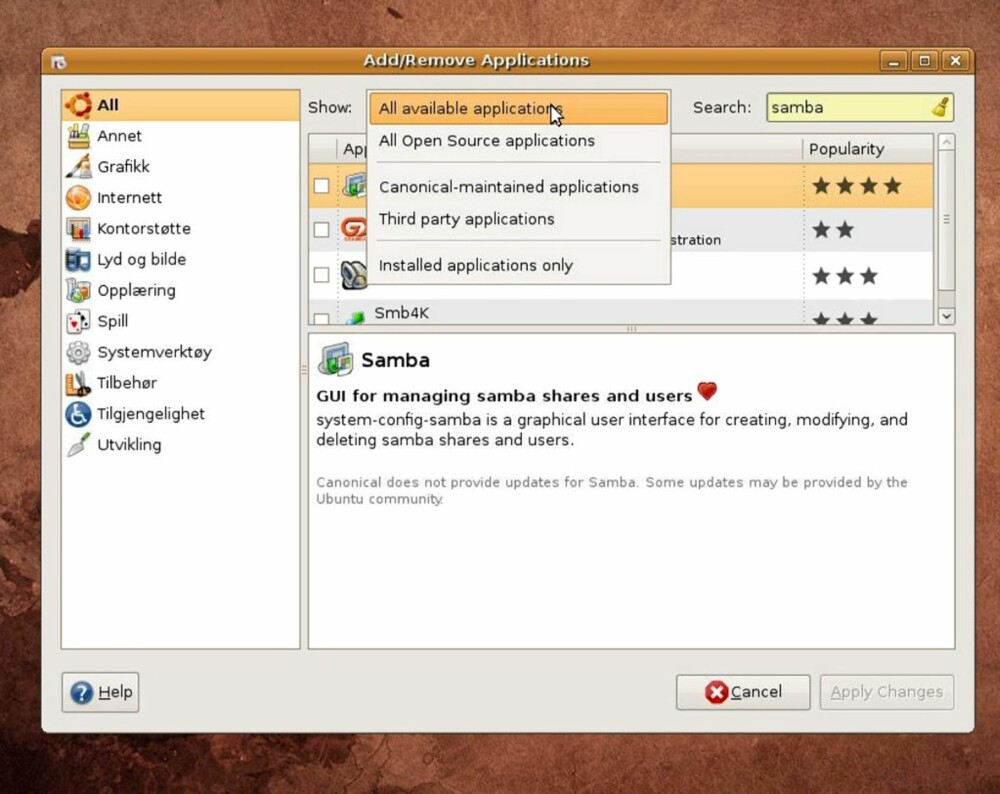
4.På menylinjen øverst kan du klikke på System -> Administrasjon -> Samba. Da får du opp et rimelig enkelt verktøy som lar deg angi delte mapper.
Klikk på knappen «Legg til ressurs» oppe til venstre.
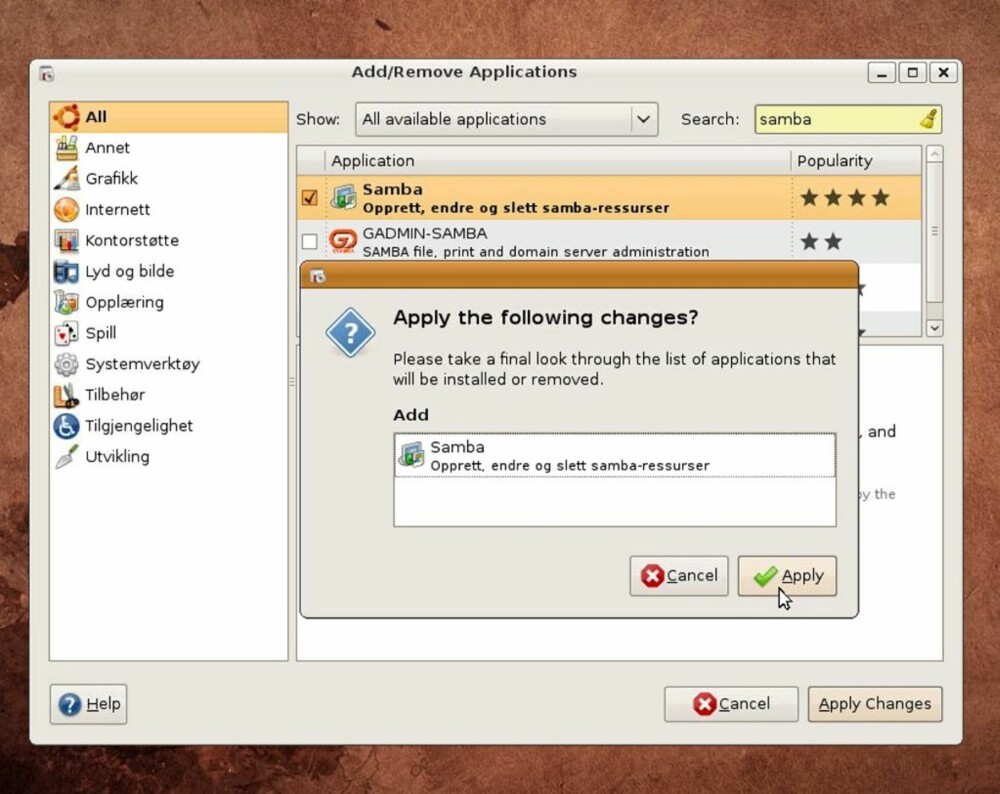
5.Du får da opp en liten boks.
Klikk på «Bla gjennom» for å finne mappen du vil dele ut på nettverket.
Du får opp en utforskerboks. Klikk på «File system» i feltet til venstre og finn mappen som heter «Media». Grunnen til at vi velger denne mappen er som sagt at harddisker du legger til senere vil dukke opp her.
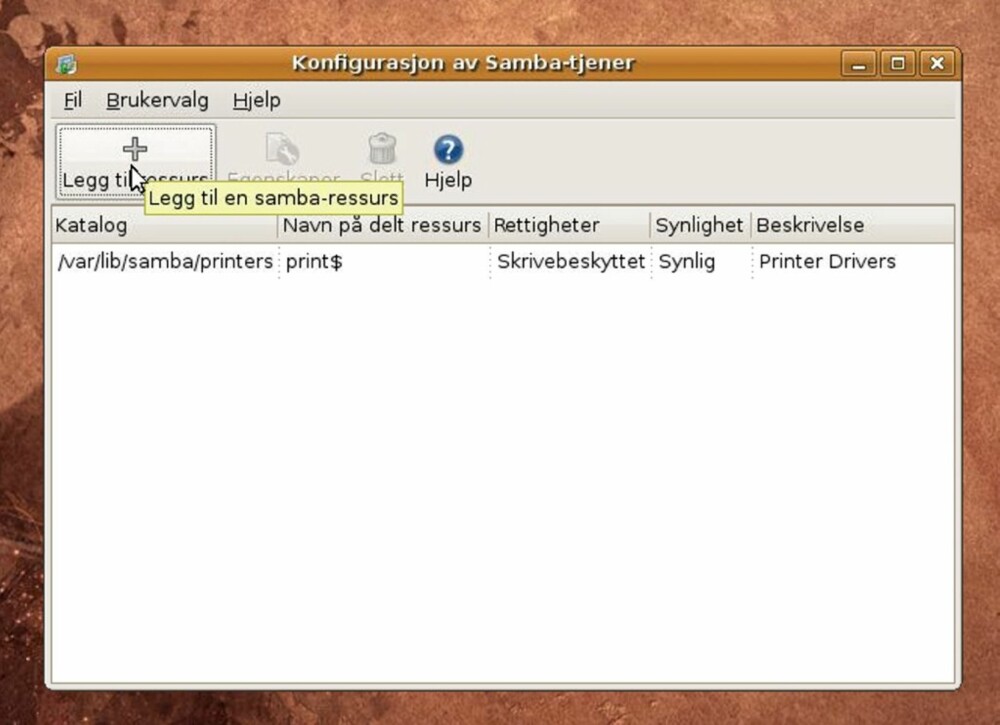
6.Du kan selv velge om du vil sette inn et annet navn i boksen «Navn på delt ressurs». Det er dette som vil vises på nettverket ditt.
Før du klikker OK må du huke av i boksene «Skrivbar» og «Synlig». Dette for at den delte mappen skal vises på nettverket og for at du skal kunne lagre og slette filer fra mappen via nettverket ditt.
På arkfanen «Tilgang» må du merke av hvem som skal ha tilgang til mappen du deler. Hvis du vil at hvem som helst som er tilkoblet ditt lokale nettverk skal ha tilgang, merker du bare av for «Gi tilgang for alle» nederst. Om du heller merker av på brukernavnet ditt betyr det at folk på nettverket må oppgi ditt brukernavn og passord for å få tilgang til den delte mappen.
7.Nå kan du finne igjen den delte mappen på andre PC-er ved å åpne Nettverk i Windows-utforskeren og se etter navnet på serveren din. Klikker du på denne vil du få opp den delte mappen, og du kan begynne å lagre filer her om du ønsker.
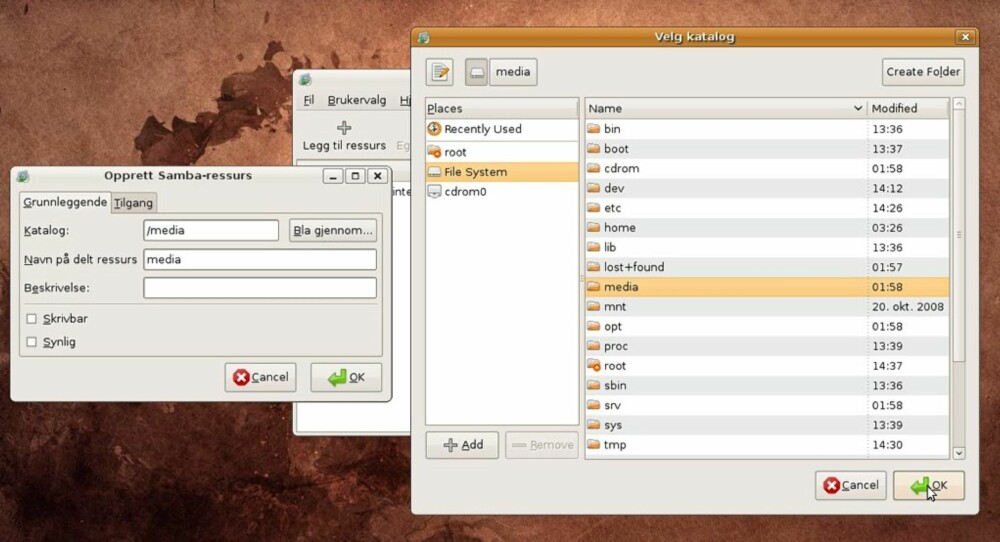

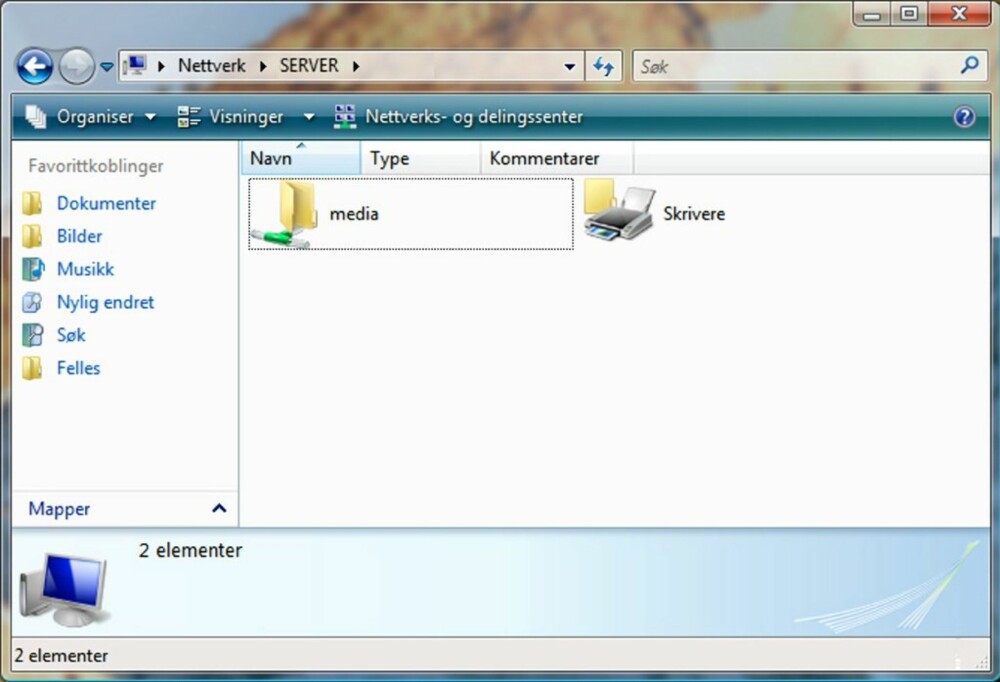
Denne saken ble første gang publisert 09/03 2009, og sist oppdatert 05/05 2017.